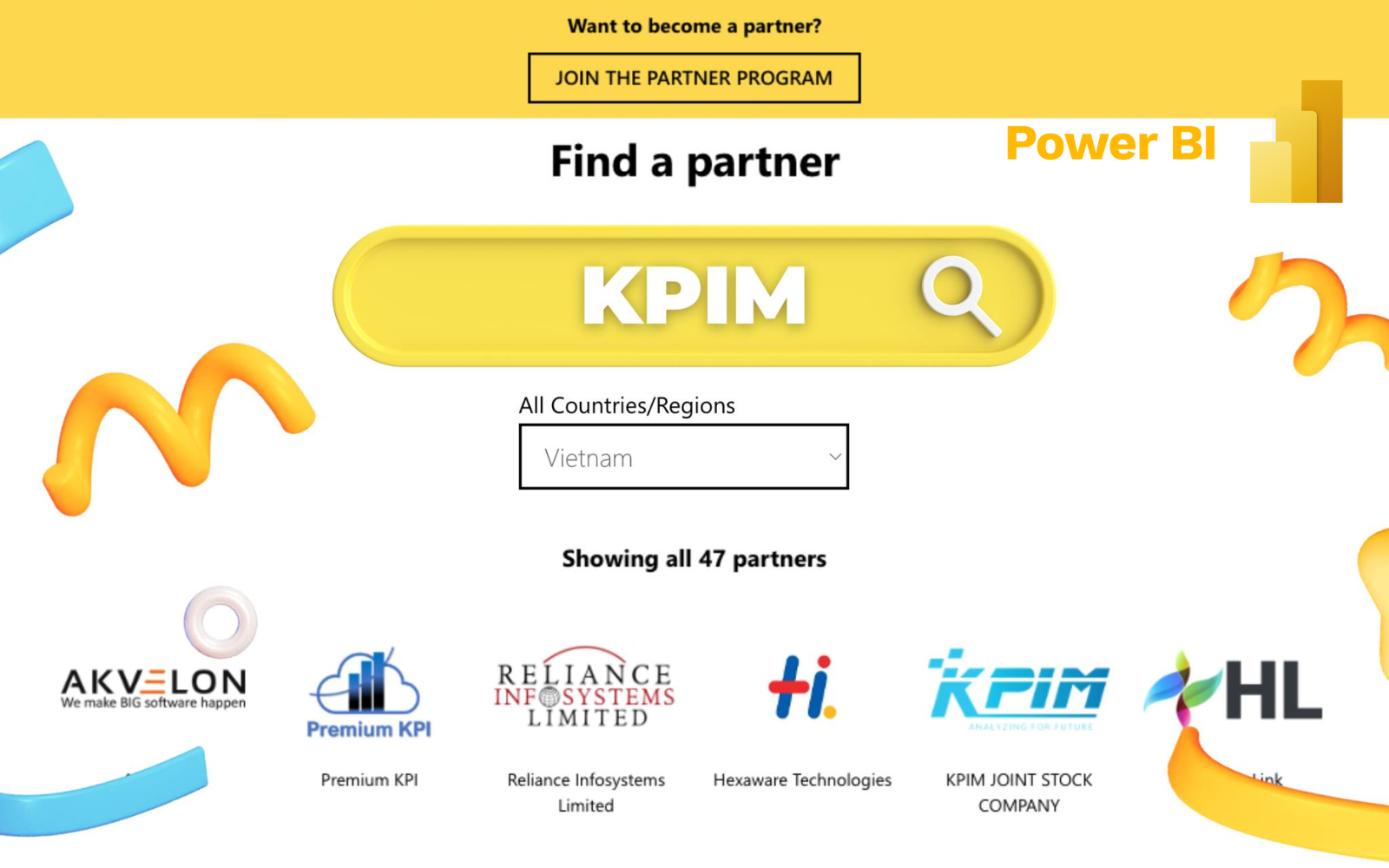1. Tại sao cần tạo bảng danh sách chứng chỉ chuyên môn?
Việc quản lý chứng chỉ chuyên môn là rất quan trọng đối với cá nhân và doanh nghiệp. Một bảng danh sách chứng chỉ chuyên môn trong SharePoint List giúp bạn:
✅ Ghi nhận và quản lý tất cả các chứng chỉ đã đạt được.
✅ Tạo Portfolio cá nhân hoặc doanh nghiệp để trình bày chuyên môn với khách hàng, nhà tuyển dụng hoặc đối tác.
✅ Dễ dàng tìm kiếm, lọc & truy vấn thông tin khi cần.
✅ Kết nối với Power BI để trực quan hóa & phân tích dữ liệu về năng lực đội ngũ.
🚀 Trong bài viết này, Đức và KPIM sẽ hướng dẫn bạn từng bước tạo một danh sách SharePoint chuyên nghiệp để quản lý chứng chỉ cá nhân và doanh nghiệp.
2. Xác định các trường dữ liệu quan trọng trong danh sách chứng chỉ
Trước khi tạo danh sách trong SharePoint, bạn cần xác định các thông tin quan trọng cần có trong danh sách chứng chỉ. Dưới đây là các cột quan trọng bạn nên thêm vào danh sách:
| Tên cột | Loại dữ liệu | Mô tả |
|---|---|---|
| Tên chứng chỉ | Single Line of Text | Tên chứng chỉ (VD: Microsoft Certified: Data Analyst Associate) |
| Loại chứng chỉ | Choice | Gán thẻ tìm kiếm: IT, Quản lý dự án, Data Science… |
| Tổ chức cấp | Choice Column | Chọn tổ chức cấp chứng chỉ (Microsoft, AWS, Google, PMI…) |
| ID Chứng chỉ | Single Line of Text | Số chứng chỉ nếu có |
| Ngày cấp | Date and Time | Ngày chứng chỉ được cấp |
| Ngày hết hạn | Date and Time | Ngày chứng chỉ hết hạn (nếu có) |
| Trạng thái chứng chỉ | Choice Column | Hợp lệ, Hết hạn, Sắp hết hạn |
| Liên kết chứng chỉ | Hyperlink or Picture | Link đến chứng chỉ hiển thị trên website chính thức |
| File đính kèm | Attachments | Upload bản PDF hoặc ảnh chứng chỉ |
| Mô tả ngắn gọn | Multiple Lines of Text | Tổng quan về nội dung chứng chỉ |
3. Hướng dẫn tạo danh sách chứng chỉ trong SharePoint List
🔹 Bước 1: Tạo danh sách mới trong SharePoint
- Truy cập SharePoint Site của bạn.
- Nhấn New → List để tạo danh sách mới.
- Đặt tên danh sách là Danh sách chứng chỉ chuyên môn.
🔹 Bước 2: Thêm các cột dữ liệu cần thiết
- Nhấn Add Column để thêm từng cột như đã xác định.
- Chọn đúng loại dữ liệu cho mỗi cột (Text, Date, Choice, Lookup…).
- Với Choice Column, nhập các tùy chọn như “Microsoft”, “AWS”, “Google”.
- Với Hyperlink Column, nhập URL chứng chỉ để dễ dàng tra cứu.
📌 Mẹo tối ưu:
✔️ Sử dụng Conditional Formatting để hiển thị màu sắc dựa trên Trạng thái chứng chỉ.
✔️ Tạo View tùy chỉnh để lọc chứng chỉ theo thời gian cấp, tổ chức cấp.
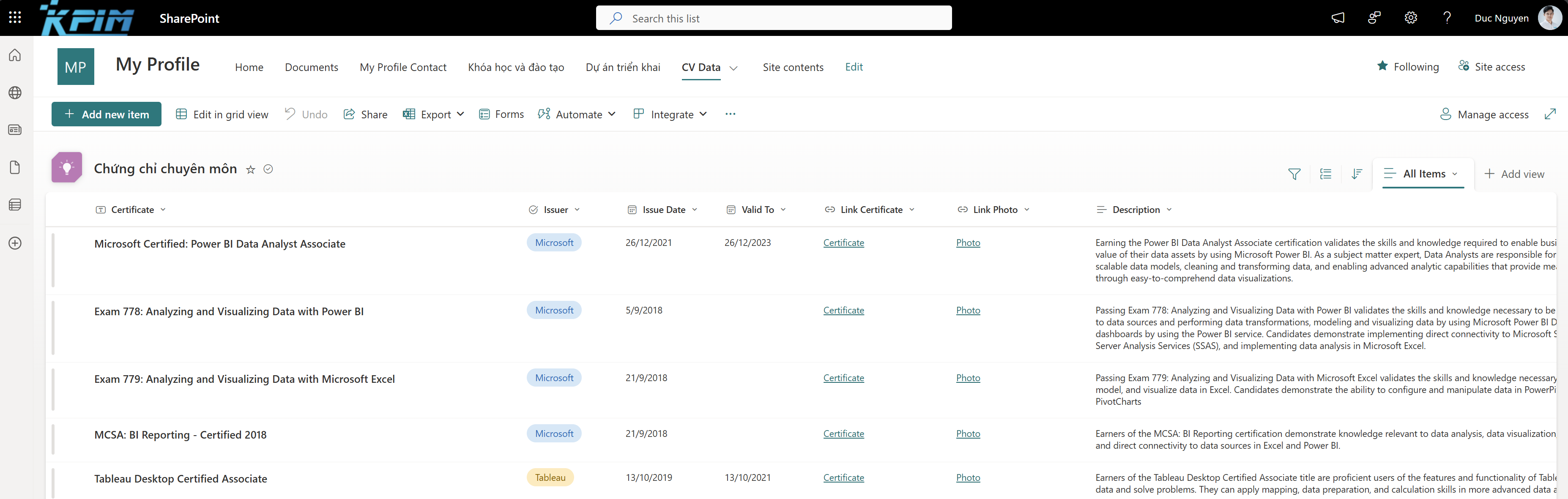
4. Tích hợp danh sách chứng chỉ với Power Automate & Power BI
📌 Gửi thông báo khi chứng chỉ sắp hết hạn
- Sử dụng Power Automate để gửi email nhắc nhở khi chứng chỉ sắp hết hạn.
📌 Tạo Dashboard hiển thị danh sách chứng chỉ
- Kết nối danh sách SharePoint với Power BI để tạo báo cáo thống kê:
- Số lượng chứng chỉ theo từng loại.
- Tình trạng chứng chỉ (Còn hiệu lực, Hết hạn).
- Số chứng chỉ mỗi nhân viên đang sở hữu.
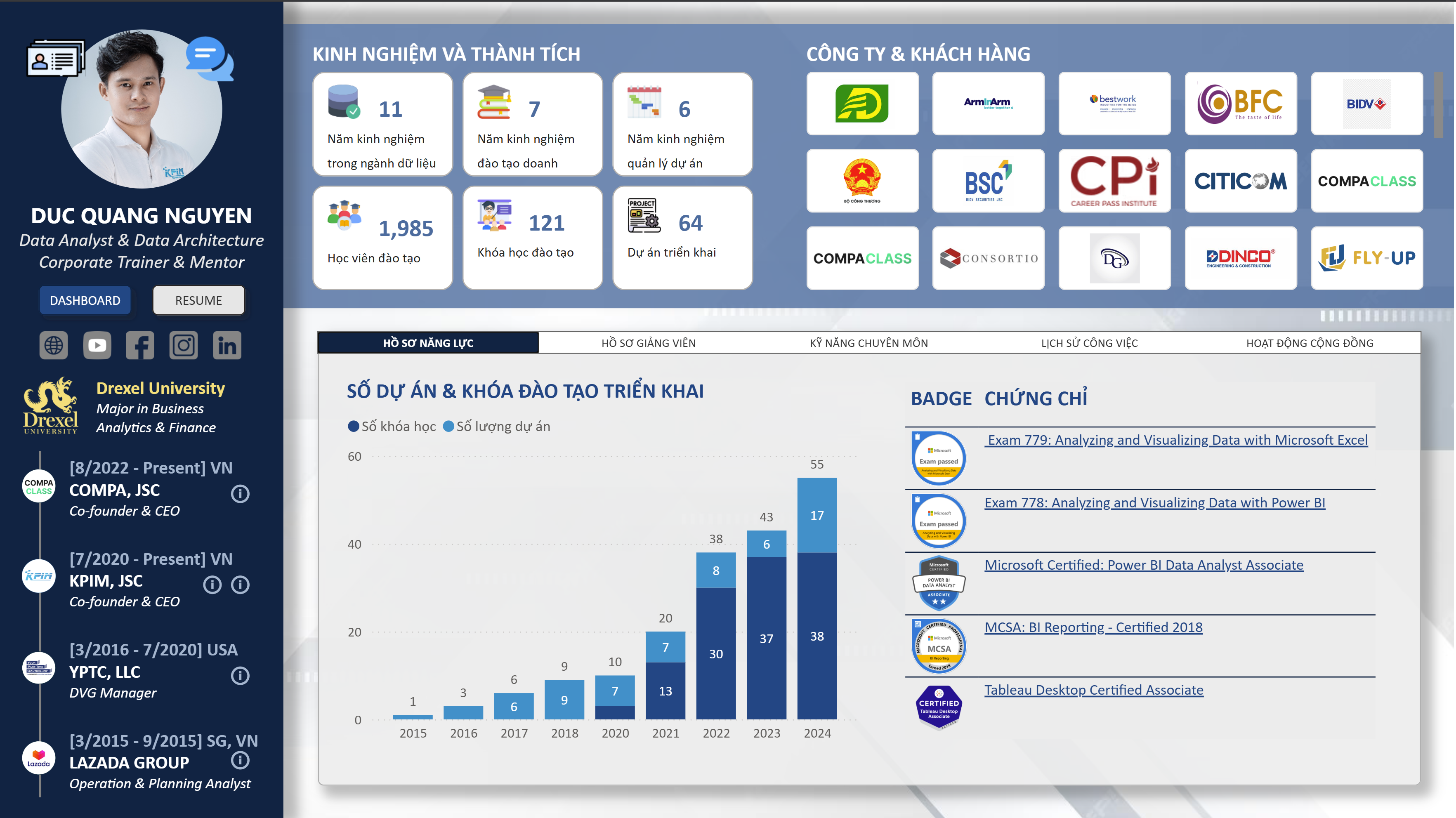
5. Ứng dụng thực tế từ KPIM
Tại KPIM, chúng tôi đã triển khai bảng danh sách chứng chỉ để theo dõi và quản lý năng lực nhân sự trong công ty và các đội ngũ kỹ thuật.
✅ Quản lý danh sách chứng chỉ của toàn bộ nhân viên.
✅ Tự động gửi email nhắc nhở khi chứng chỉ sắp hết hạn.
✅ Xuất dữ liệu ra Power BI để theo dõi tình trạng cập nhật chứng chỉ.
📊 Kết quả:
✔️ Giảm 70% thời gian tìm kiếm & theo dõi chứng chỉ.
✔️ Tăng khả năng kiểm soát, hỗ trợ đánh giá năng lực nhân sự.
6. Kết luận
Việc tạo bảng danh sách chứng chỉ chuyên môn trong SharePoint List giúp bạn tổ chức thông tin tốt hơn, dễ dàng quản lý năng lực cá nhân hoặc đội ngũ, đồng thời hỗ trợ trình bày một Portfolio chuyên nghiệp.
🚀 Hãy thử tạo danh sách ngay hôm nay và tích hợp với Power BI để có một hệ thống quản lý chứng chỉ trực quan, hiệu quả!